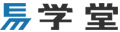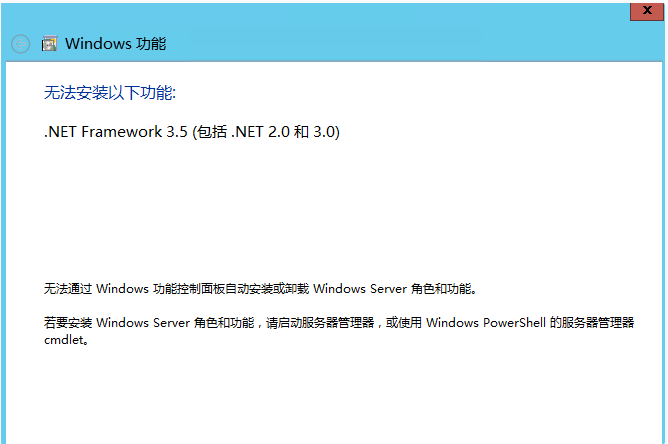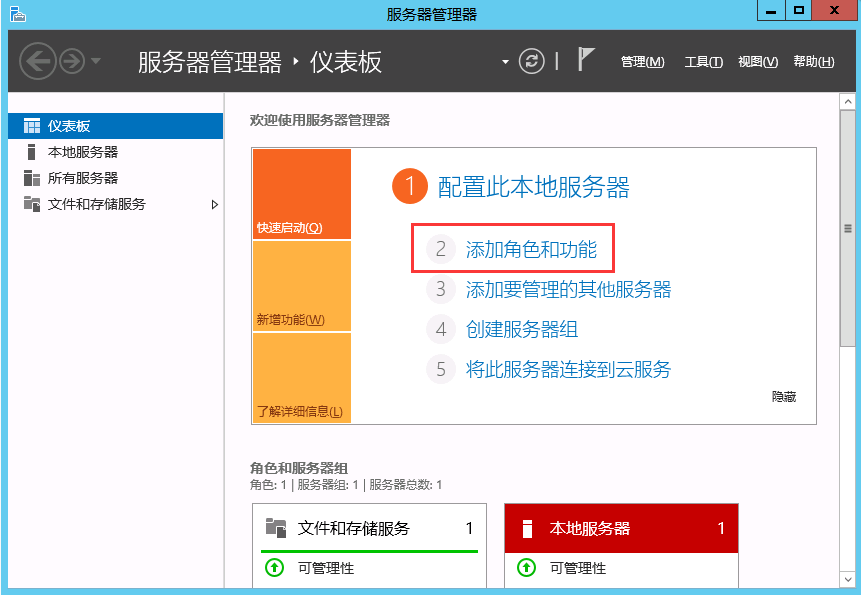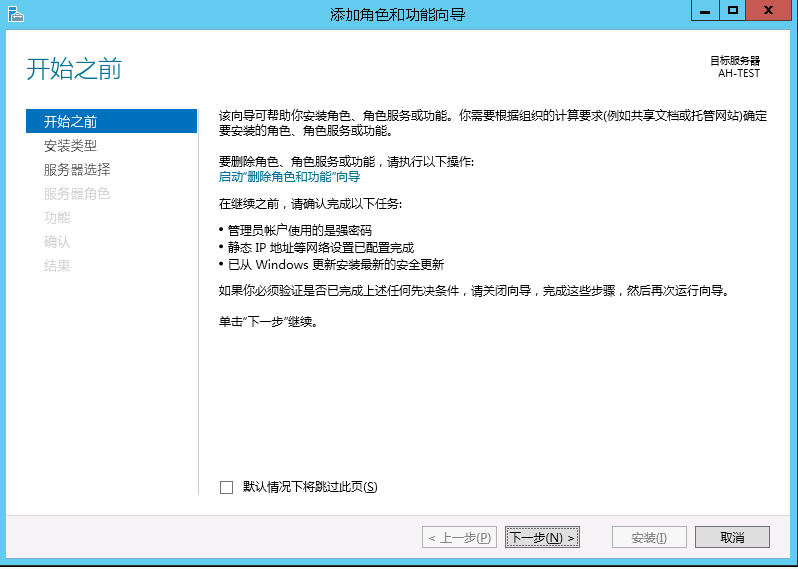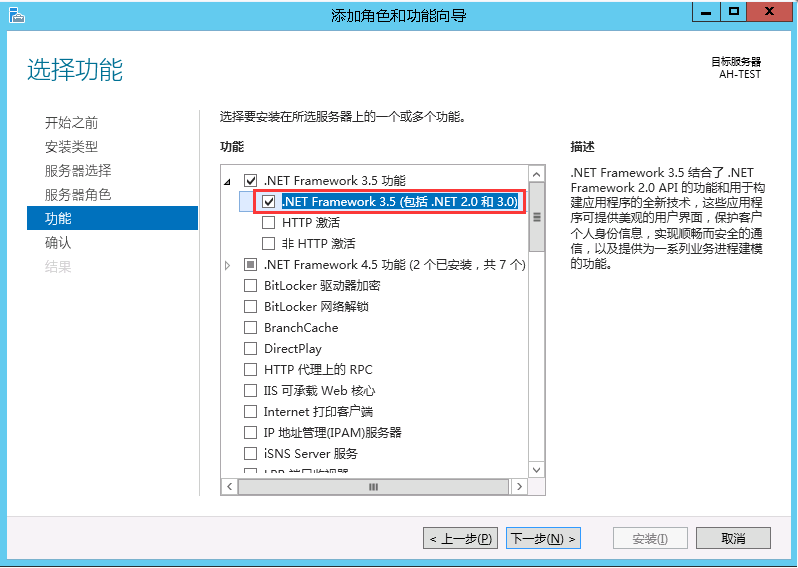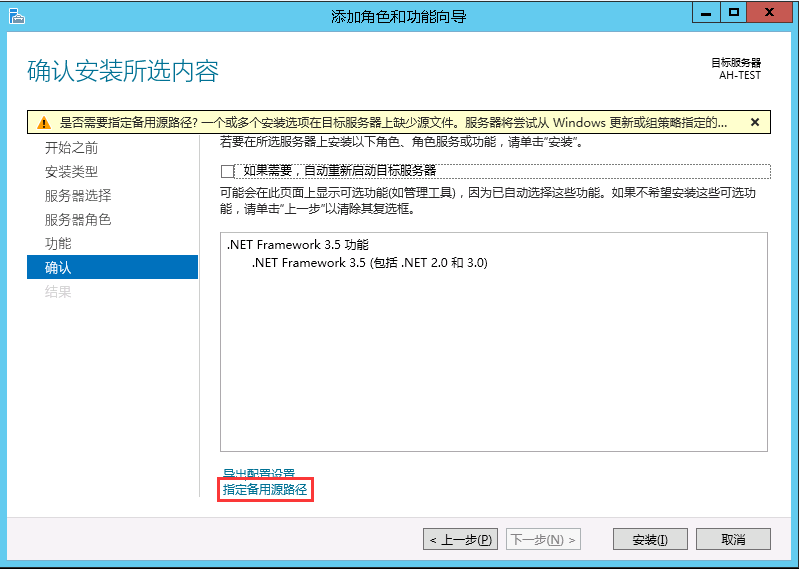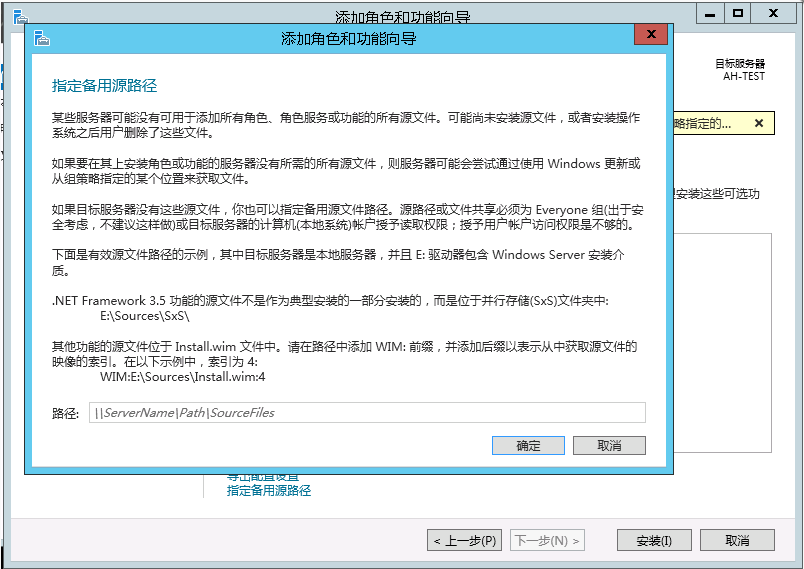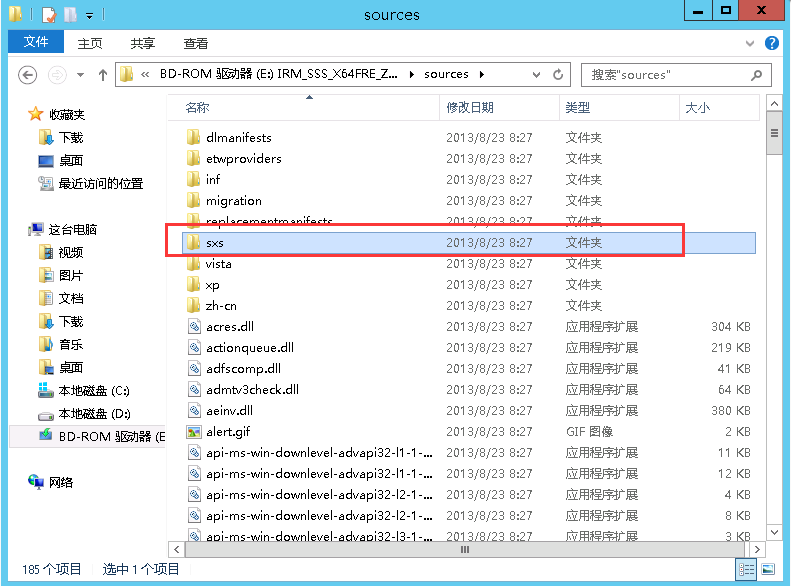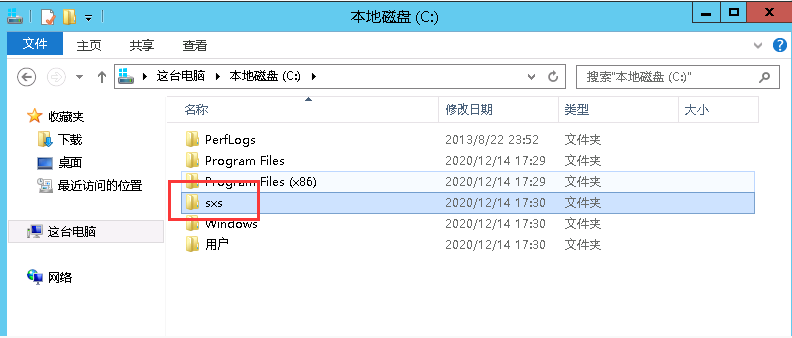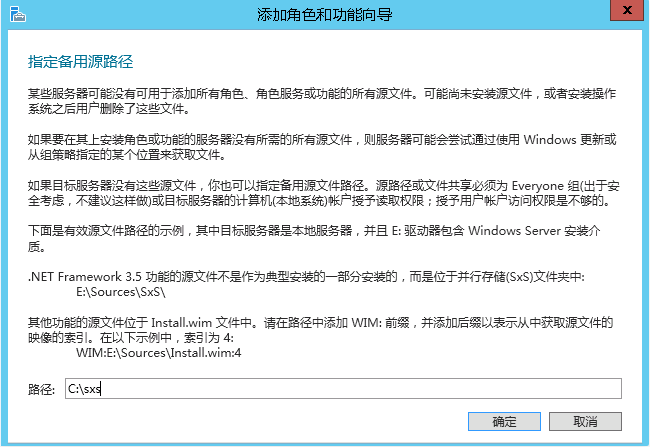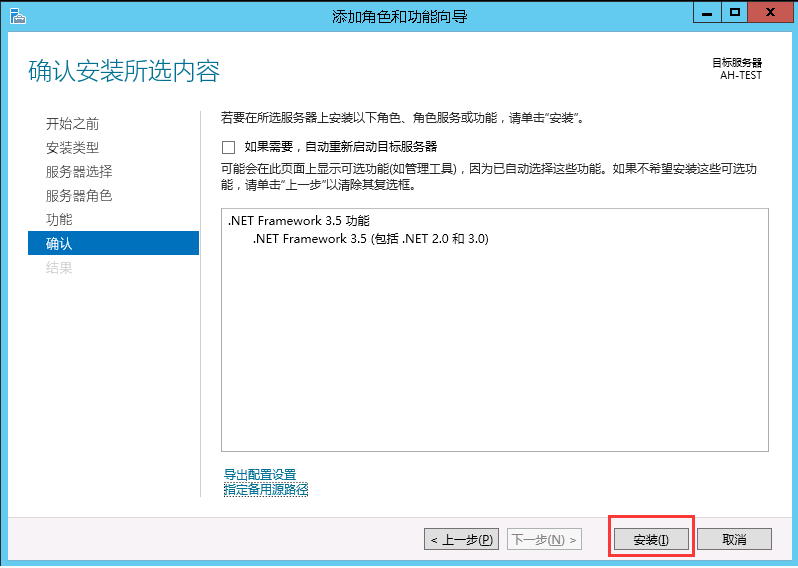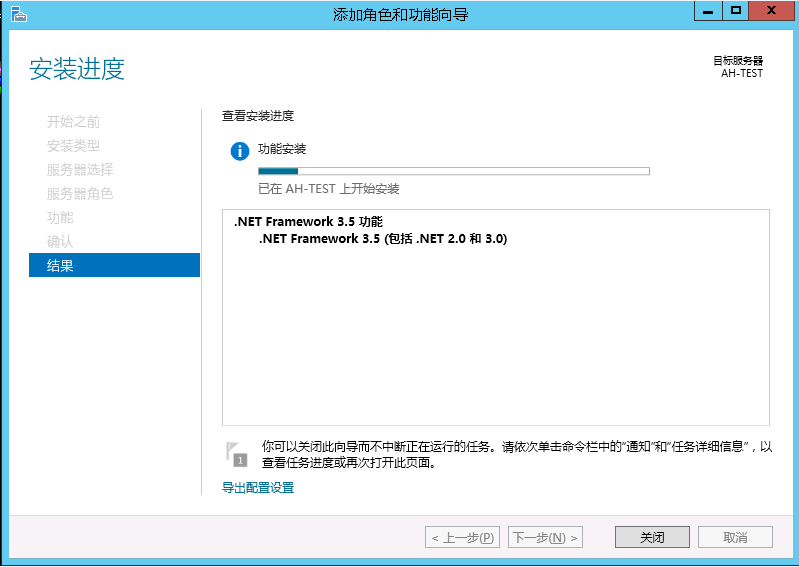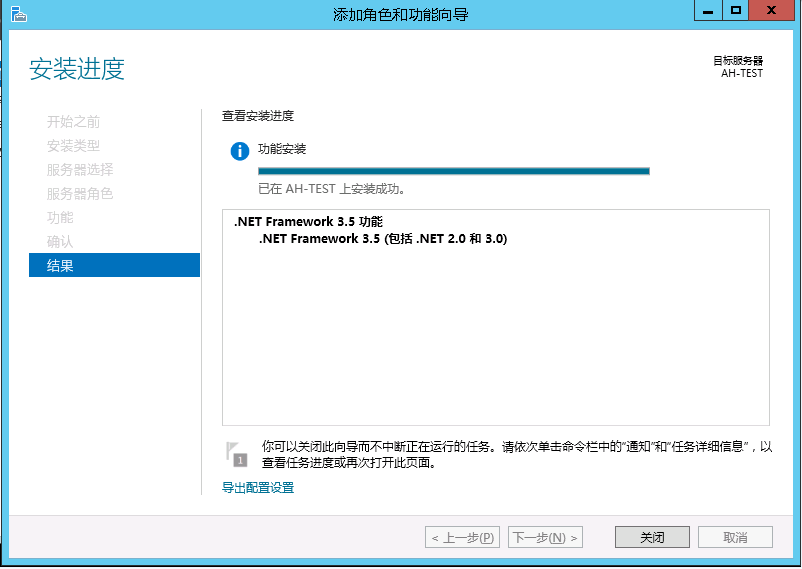Win Server 2012安装.NET Framework 3.5
时间:2022-02-25 14:13:15
正文
在Windows Server 2012上安装一些软件,比如Oracle 11g或者SQL server2008数据库等,经常会出现下面这样的错误:“无法安装一下功能:.NET Framework 3.5(包括.NET 2.0和3.0)”(如下图所示),导致很多功能都无法使用。下面,站长就教大家如何在Windows Server 2012上成功安装.NET Framework 3.5。
解决办法
点击图中的“添加角色和功能”,弹出下图所示“添加角色和功能向导”。
一直点击“下一步”,直到功能选项卡,
点击“.NET Framework 3.5 功能”前面的小三角,展开,勾选“.NET Framework 3.5(包括.NET 2.0和3.0)”前面的复选框,如下图所示,点击下一步。
如下图所示。点击下面的“指定备用源路径”,弹出对话框,如下。
下载完整系统镜像文件到服务器,下载链接:Windows Server 2012 R2镜像文件迅雷链接:
ed2k://|file|cn_windows_server_2012_r2_x64_dvd_2707961.iso|4413020160|010CD94AD1F2951567646C99580DD595|/
加载下载的镜像文件进入sources目录里找到sxs这个文件夹,
单独复制sxs文件到服务器的C:/下,
填写备用源路径为C:/sxs(根据自己实际路径填写)如下图,所以配置如下路径点击“确定”。
点击“安装”,即开始安装.NET Framework 3.5,等安装完成后关闭即可。
安装完成后如下。
下一篇:Windows事件日志